Každý vlastník stránky se může dostat do situace, že potřebuje někomu udělit přístup do WordPress administrace. Může k tomu dojít například kvůli potřebě provedení nastavení, instalace pluginu nebo opravy chyby. Ve výchozím nastavení máte dvě možnosti, jak udělat přístup do WordPress administrace. Buď poslat své přihlašovací údaje, což je velmi blbý nápad, nebo vytvořit nového uživatele, ale nezapomenout ho po dokončení prací odstranit.
V tomto článku vám ukáži další možnost, jak povolit přístup do WordPress administrace bez nutnosti přihlášení a na omezenou dobu.
Budeme k tomu potřebovat plugin Temporary Login Without Password. Ten se nachází v oficiálním katalogu pluginů a je možné jej nainstalovat přímo přes WordPress administraci.
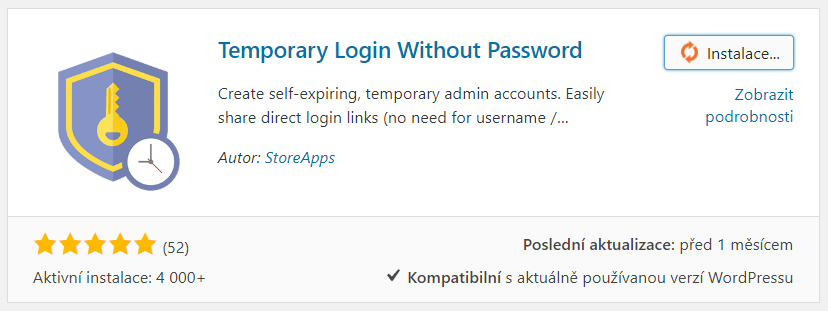
Po instalaci a aktivaci běžte do Uživatelé → Temporary Logins. Zde můžete vytvářet a spravovat dočasné přístupy.
Přístup do administrace vytvoříte tak, že v horní části stránky kliknete na tlačítko Create New a vyplníte formulář.
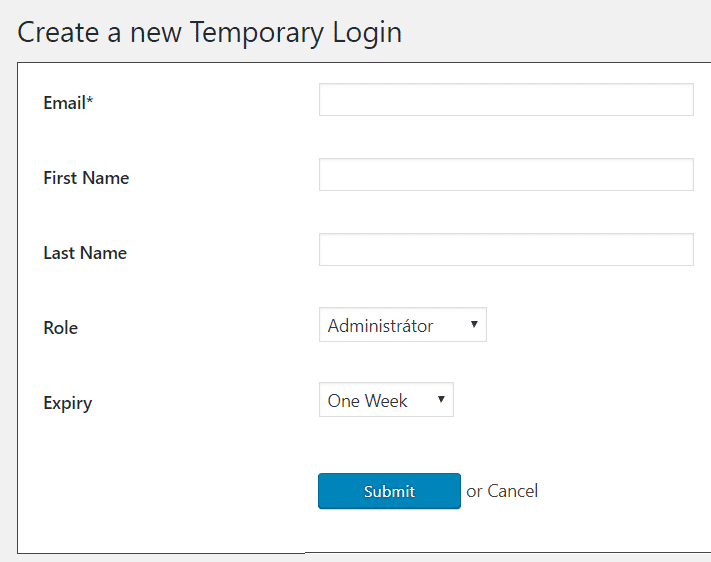
Formulář obsahuje následující možnosti:
- Email – e-mailová adresa pro dočasné přihlášení.
- First name – jméno dočasného uživatele.
- Last name – příjmení dočasného uživatele.
- Role – uživatelská role dočasného uživatele.
- Expiry – délka platnosti odkazu pro přihlášení (týden, den, hodina, tři hodiny…).
Vše vyplňte a nakonec klikněte na tlačítko Submit.
Vytvoří se dočasný přístup a odkaz sloužící pro přihlášení. Odkaz si zkopírujte a předejte ho dál.

Zároveň si všimněte, že se v objevila nová položka v seznamu dočasných přístupů.

Najdete u ní následující informace:
- jaký uživatel má přístup,
- jakou má přidělenou uživatelskou roli,
- kdy se naposledy přihlásil,
- kdy mu vyprší přihlašovací odkaz.
+ na konci je 5 ikonek, které v pořadí zleva umožňují:
- uzamknout přístup,
- smazat přístup,
- upravit nastavení přístupu,
- poslat přístup e-mailem,
- získat odkaz pro přihlášení.
Kromě již výše zmíněných možností, obsahuje plugin i nastavení. Do něj se dostanete kliknutím na záložku Settings v horní části stránky.
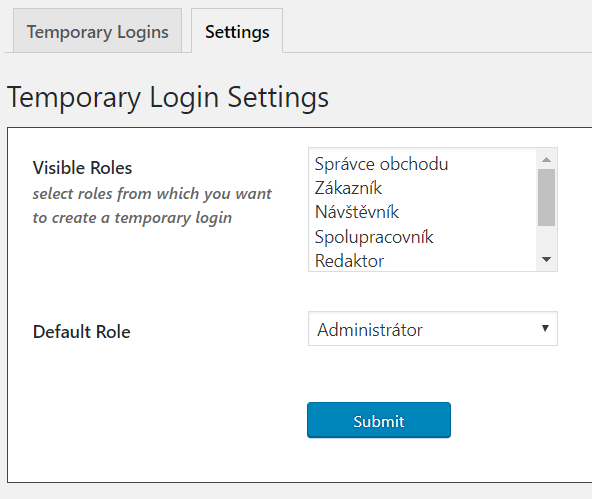
Najdete zde jen základní nastavení pro tvorbu dočasného přístupu do WordPress administrace:
- Visible Roles – jaké uživatelské role můžete pro dočasný přístup využít.
- Default Role – výchozí uživatelská role pro dočasný přístup.



